| Win11磁盘清理怎么变成详细信息了?Win11磁盘清理不见了解决方法教学 | 您所在的位置:网站首页 › 电脑磁盘清理在哪儿 › Win11磁盘清理怎么变成详细信息了?Win11磁盘清理不见了解决方法教学 |
Win11磁盘清理怎么变成详细信息了?Win11磁盘清理不见了解决方法教学
|
当前位置:系统之家 > 系统教程 > Win11磁盘清理怎么变成详细信息了?Win
Win11磁盘清理怎么变成详细信息了?Win11磁盘清理不见了解决方法教学
时间:2023-05-16 15:18:23 作者:wuxin 来源:系统之家 1. 扫描二维码随时看资讯 2. 请使用手机浏览器访问: https://m.xitongzhijia.net/xtjc/20230516/289876.html 手机查看 评论 反馈  网盘下载
Win11渣机专用精简版
网盘下载
Win11渣机专用精简版
大小:5.51 GB类别:Windows 11系统 Win11磁盘清理怎么变成详细信息了?有用户早前将自己的电脑系统升级到了Win11系统来使用,升级了系统使用一段时间之后,想要去将系统磁盘进行垃圾清理,但是却发现磁盘选项里面没有磁盘清理功能了。那么这个问题应该怎么解决呢?来看看以下的操作方法教学吧。 解决方法: 1、按键盘上的【Win】键,或点击任务栏上的【开始图标】,接着点击【所有应用】。 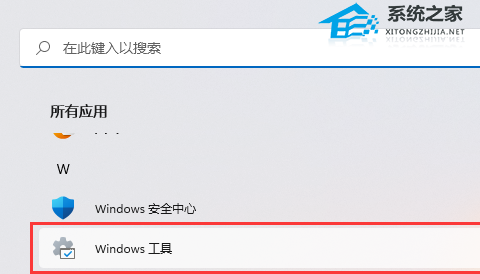
2、所有应用下,我们找到并点击打开【Windows 工具】。 
3、Windows 工具窗口,就可以找到【磁盘清理】了。 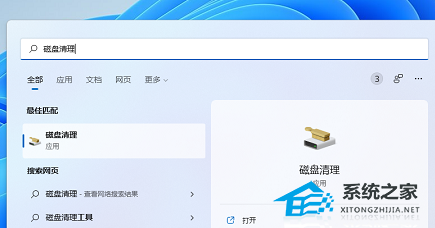
4、也可以直接在开始菜单的搜索框里输入【磁盘清理】,找到这个功能并打开。 以上就是系统之家小编为你带来的关于“Win11磁盘清理不见了”的解决方法了,希望可以解决你的问题,感谢您的阅读,更多精彩内容请关注系统之家官网。 标签 win11教程Win11提示“文件历史记录无法识别此驱动器”怎么办? 下一篇 > Win11提示凭证不足无法访问这台打印机怎么办? 相关教程 Win11无法默认蓝牙耳机输出声音怎么办 Win11最新版本如何下载-最新版Win11系统下载... Windows11屏幕放大缩小的4种调整方法-【一看... Windows11电脑设置全屏模式的方法-【详解】 Win11电脑时区设置中国的怎么设置-【图文】 精简版Win11下载-Win11精简版合集 Win11安装KB5037853更新失败/任务栏闪烁/无响... Win11微软商店提示无法安装此应用程序怎么办 Win11如何在安全中心添加排除项 Win11锁屏界面Windows聚焦不更新图片怎么办
Win11打开方式选择其他应用没反应怎么办?【有效解决】 
Win11自带屏幕录制怎么打开?Win11打开自带的屏幕录制功能方法 
Win11 23H2和22H2哪个更稳定?选哪个版本好? 
Win11如何关闭了解此图片?Win11关闭了解此图片的方法 发表评论共0条  没有更多评论了
没有更多评论了
评论就这些咯,让大家也知道你的独特见解 立即评论以上留言仅代表用户个人观点,不代表系统之家立场 |
【本文地址】
公司简介
联系我们